Печать – неотъемлемая часть нашей повседневной жизни. Но что делать, если в самый неподходящий момент бумага застревает в принтере? Не спешите паниковать! В этой статье мы подробно расскажем, как без особых усилий устранить проблему и вернуть принтеру его работоспособность.
Первым шагом при застрявшей бумаге в принтере стоит сохранять спокойствие – это поможет вам действовать грамотно и быстро. Важно помнить, что неправильные действия могут нанести вред вашему принтеру. Следуйте данным ниже инструкциям, чтобы избежать потери времени и денег на ремонт.
1. Включите принтер и откройте его крышку. Проверьте, нет ли остатков бумаги, которую вы уже попробовали напечатать. Если остатки есть, аккуратно их извлеките, не рвите их, чтобы не создавать дополнительные проблемы.
2. Если бумага застряла внутри принтера, осторожно потяните ее по направлению печатающего блока. При этом убедитесь, что принтер выключен и направляйте усилия перпендикулярно пути бумаги, чтобы не повредить механизмы печати. Если бумага туго сидит и не отдаеться, не настаивайте на своем – обращайтесь к специалистам, чтобы избежать серьезных проблем.
Шаг 1: Проверьте и удалите застрявшую бумагу

| Шаг | Действие |
| 1 | Отключите принтер и разрядите статическое электричество, коснувшись металлической поверхности принтера. |
| 2 | Откройте переднюю крышку принтера и аккуратно извлеките картридж с чернилами. |
| 3 | Осмотрите внутреннюю часть принтера на предмет застрявшей бумаги. Особое внимание уделите области, где бумага часто застревает, такие как входной лоток и задний крышка. |
| 4 | Если вы обнаружите застрявшую бумагу, медленно и аккуратно вытащите ее. Постарайтесь избегать рвания бумаги, чтобы не повредить принтер. |
| 5 | Проверьте, нет ли еще каких-либо остатков бумаги внутри принтера. Если они есть, удалите их. |
| 6 | Вставьте картридж с чернилами обратно в принтер и закройте переднюю крышку принтера. |
| 7 | Включите принтер и попробуйте напечатать тестовую страницу, чтобы убедиться, что проблема с застрявшей бумагой была успешно устранена. |
После выполнения этих шагов вы должны быть в состоянии удалить застрявшую бумагу из принтера. Если проблема все еще не решена, перейдите к следующему шагу.
Шаг 2: Откройте заднюю крышку принтера
Перед тем как приступить к удалению застрявшей бумаги, необходимо открыть заднюю крышку принтера. Это позволит вам получить доступ к месту, где застряла бумага, и упростит процесс ее удаления.
Чтобы открыть заднюю крышку принтера, выполните следующие действия:
| 1 | Убедитесь, что принтер выключен. |
| 2 | Обнаружьте заднюю крышку принтера. Она обычно находится на задней стороне устройства и имеет специальную ручку или кнопку для открытия. |
| 3 | Нажмите на ручку или кнопку и аккуратно откройте заднюю крышку принтера. |
После открытия задней крышки принтера вы получите доступ к области, где застряла бумага. Теперь вы можете переходить к следующему шагу и начинать удаление застрявшей бумаги.
Шаг 3: Проверьте и очистите тонер-картридж

Чтобы проверить и очистить тонер-картридж, следуйте этим шагам:
- Откройте крышку принтера и извлеките тонер-картридж.
- Осмотрите поверхность тонер-картриджа на наличие неразрешимых загрязнений, таких как бумага или пыль. Если вы заметили какие-либо загрязнения, удалите их с помощью мягкой ткани или ватного тампона.
- Проверьте внутреннюю часть принтера, где находится тонер-картридж, на наличие застрявшей бумаги или других препятствий. Если вы обнаружите какие-либо преграды, аккуратно удалите их, используя пинцет или другой инструмент.
- Убедитесь, что тонер-картридж правильно установлен в принтере и крышка принтера плотно закрыта.
После того, как вы провели проверку и очистку тонер-картриджа, закройте крышку принтера и попробуйте снова распечатать документ. Если проблема с застрявшей бумагой сохраняется, переходите к следующему шагу.
Шаг 4: Перезагрузите и проверьте принтер

После того как вы удалите застрявшую бумагу из принтера, четвертый шаг заключается в перезагрузке устройства и проверке его работоспособности. В этом шаге важно убедиться, что все проблемы с бумагой были успешно устранены.
Для начала, вам нужно выключить принтер и отключить его от источника питания. Подождите несколько минут, чтобы принтер полностью выключился.
После этого, включите принтер и дайте устройству время для запуска. Обратите внимание на возможные индикаторы или сообщения на экране принтера - если они отображают ошибку или проблему с бумагой, повторите шаги по удалению застрявшей бумаги еще раз.
Если же принтер запускается нормально без ошибок, попробуйте распечатать тестовую страницу. Убедитесь, что бумага проходит через принтер без проблем и печать осуществляется корректно.
Если проблема с бумагой была полностью устранена и принтер работает нормально, вы можете снова использовать устройство для печати всех необходимых документов.
В случае, если проблема с застрявшей бумагой остается, не стесняйтесь обратиться за помощью к специалисту или поддержке производителя принтера.